如何降級 Firefox

如何安全降級 Firefox 瀏覽器,以便保持系統穩定和安全。

我總是喜歡在我經常訪問的網站上接收最新消息。這就是為什麼我通常會註冊以獲取網站的時事通訊並接受他們向我顯示通知。
但是,有些網站利用允許它們向我顯示通知並顯示超出我想要的數量的優勢。如果您犯了同樣的錯誤並且希望其他網站甚至不向您顯示通知消息,您可以通過以下方法消除它。
要在 Microsoft Edge 中關閉站點上的通知,您需要轉到“設置”並向下滾動,直到看到“高級設置”。在“高級設置”部分下,查找“通知”並單擊“管理”。
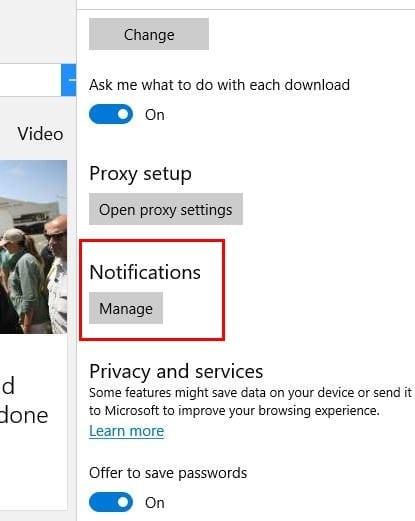
您現在應該看到您允許或拒絕訪問的所有站點的列表。查看您允許向您顯示通知的那些並進行必要的更改。
在 Chrome 中關閉通知也是一項簡單的任務。單擊三個垂直點,然後單擊設置。一直向下滾動到顯示高級設置並單擊它。您將看到一組新選項,但請查找隱私和安全部分。
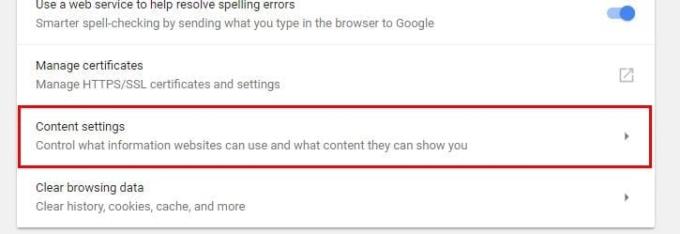
單擊內容設置按鈕並查找通知部分。如果頂部的按鈕已關閉,請單擊它,然後將關閉所有通知。如果您打開它,網站將只能詢問他們是否可以向您顯示通知。
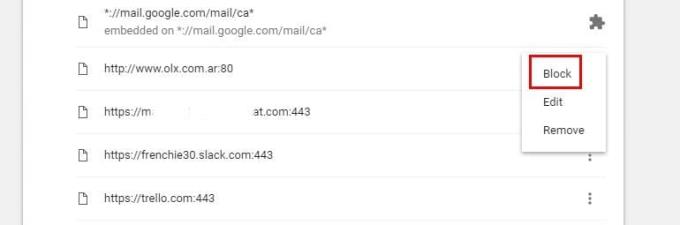
如果您想要做的是禁用特定站點的通知,請向下滾動直到到達“允許”部分,然後單擊右側的三個垂直點。選擇阻止。更改將自動保存。
要在您的 Android 設備上禁用通知,您需要訪問您不想再收到通知的站點。到達那里後,點擊三個垂直點,然後點擊Settings > Site Settings > Notifications。
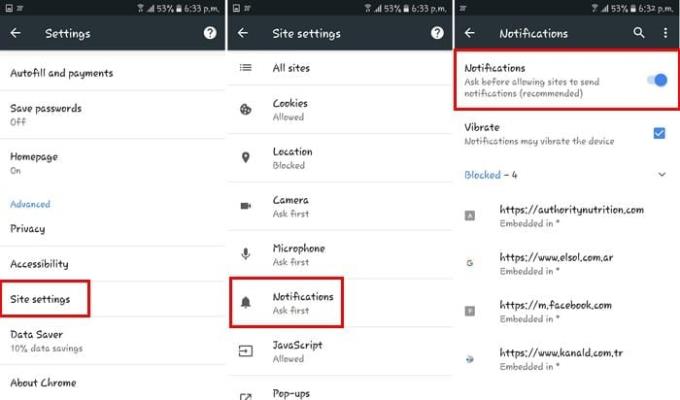
在通知頁面中,只需關閉通知按鈕,它就會顯示它現在已被鎖定。如果您將其留在網站上,則只能詢問他們是否可以向您顯示通知。
Firefox 有最直接的方法來阻止通知。只需右鍵單擊空白區域,然後單擊查看頁面信息。
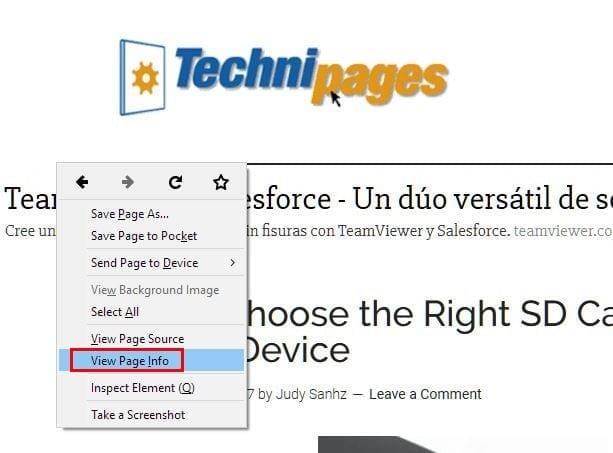
將出現一個新的小窗口,其中包含各個部分。單擊“許可”和“使用預定”將被自動檢查。取消選中該框並選擇框右側的阻止。
另一種禁用通知的方法是在地址欄中鍵入 about:config。你會看到一個警告,但這沒什麼大不了的,你可以點擊它。將出現大量數據列表,但請忽略它。
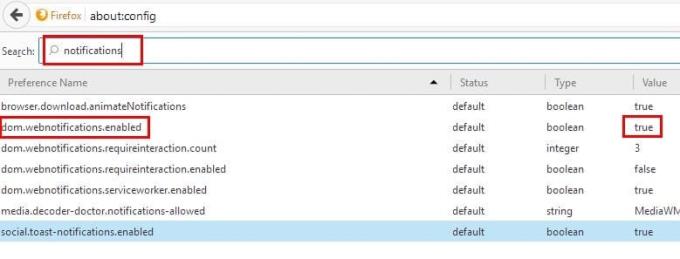
在搜索欄中鍵入通知並查找顯示 dom.webnotifications.enabled 的選項。在相同選項的值列中將設置為 True 但雙擊它以將其設置為 False。
要在 Opera 中禁用通知,請單擊瀏覽器的圖標,然後單擊設置 (Windows) 或首選項 (Mac)。單擊網站選項卡並查找通知部分。
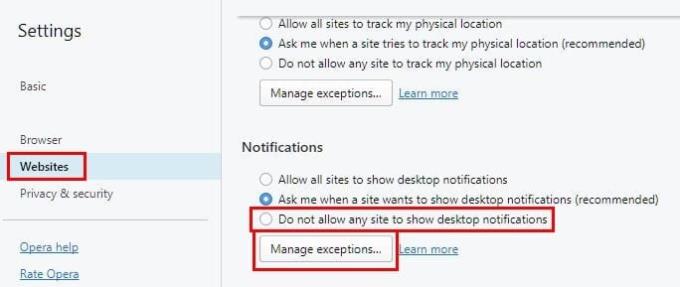
選擇“管理例外”按鈕,您將看到您允許或拒絕通知訪問的所有站點。防止以後的站點向您顯示任何以後的通知。
通知很有用,但有時當網站向您顯示太多通知時,它們會非常煩人。無論您使用哪種瀏覽器,您都可以讓它們消失並最終獲得平靜。你如何處理通知?發表評論並分享您的想法。
如何安全降級 Firefox 瀏覽器,以便保持系統穩定和安全。
您的網絡瀏覽器是您最常用的應用程序之一,因此選擇最適合您的應用程序很重要。在本文中,我們將詳細介紹一些
Internet Explorer 9 Beta 提供並解決了很多問題。
隨著網絡犯罪和公司之間數據共享的興起,您希望互聯網成為您的安全空間。在您瀏覽時,您的數據可能
Mozilla Firefox 瀏覽器現在可以在 Microsoft Store 中下載,適用於 Windows 11 和 Windows 10。
Mozilla 發布了期待已久的 Firefox 重新設計,這將是迄今為止最可定制的版本,以及許多其他功能。
如何在 Mozilla Firefox Web 瀏覽器中啟用或禁用引薦來源網址。
對 Flash 文件的支持即將結束。Flash 通常被視為廣告、短視頻或音頻以及遊戲的基本構建塊。甚至一個
如何使用未設置為默認值的特定瀏覽器打開網站 URL。
通過這 8 項調整來調整您的 Mozilla Firefox 瀏覽器。
在桌面上,主頁通常是 Web 瀏覽器打開時加載的第一個頁面。但是,大多數移動瀏覽器都會保留所有選項卡 使用這些詳細步驟在 Firefox for Android 中設置您自己的默認主頁。
在 Firefox 上瀏覽時獲得額外的安全層。啟用 HTTPS 瀏覽並保持數據加密。
如何在運行於 Microsoft Windows、Linux 或 MacOS 的任何瀏覽器中快速增加或減少字體。
每隔幾個月將照片送到照片中心一次,打印並放入家庭相冊,只向客人展示的日子已經一去不復返了
uBlock Origin 是一個比 Adblock Plus 更好的廣告攔截插件。
解決您的網絡瀏覽器無法連接到某些網站的問題。
如果您無法刷新正在訪問的網頁,請使用本指南中列出的解決方案來解決問題。
在本教程中,您將學習如何使用這些步驟導航到 Firefox 證書查看器。
當網站想要在您的瀏覽器中存儲數據時,他們會使用一種叫做 cookie 的東西。幾乎每個互聯網用戶都會熟悉保護您的隱私這個詞,並將您在 Firefox for Android 中的 cookie 首選項設置為所需的設置。只需使用此分步指南即可。
您是否有一些RAR文件想要转换为ZIP文件?了解如何将RAR文件转换为ZIP格式。
您需要在MS Teams上与相同的团队成员安排重复会议吗?了解如何在Teams中设置重复会议。
我们通过这篇逐步教程向您展示如何更改Adobe Reader中文本和文本字段的突出显示颜色。
本教程显示如何在Adobe Reader中更改默认缩放设置。
您在使用 MS Teams 时是否经常看到对不起,我们无法连接您的错误?尝试以下故障排除提示,以迅速解决此问题!
如果Spotify每次启动计算机时自动打开,它可能会让人感到恼火。按照这些步骤禁用自动启动。
如果 LastPass 无法连接到其服务器,请清除本地缓存,更新密码管理器,并禁用浏览器扩展。
Microsoft Teams 目前不支持直接将会议和通话投射到电视上。但您可以使用屏幕镜像应用程序来实现。
了解如何修复OneDrive错误代码0x8004de88,以便您可以再次使用云存储。
想知道如何将ChatGPT集成到Microsoft Word中?本指南将向您展示如何通过ChatGPT for Word插件轻松完成这项工作。

























